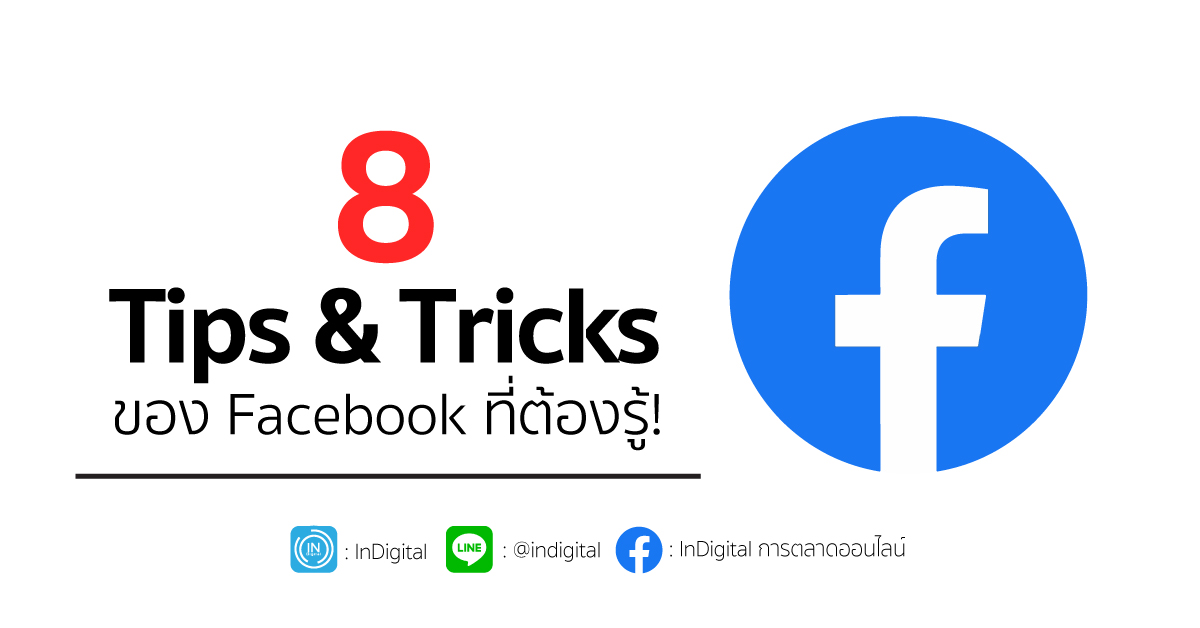ทุกบริษัทมีรูปแบบการเติบโตและเป้าหมายที่จะทำให้บริษัทประสบความสำเร็จ เป้าหมายของคุณอาจเกี่ยวข้องกับผู้ใช้รายวัน รายสัปดาห์ รายเดือน หรือเป้าหมายทางธุรกิจของคุณ ซึ่งอาจเกี่ยวข้องกับการแชร์โพสต์และปฏิกิริยาของโซเชียลมีเดีย หนึ่งในคุณสมบัติที่มีค่าที่สุดของการวิเคราะห์ คือ การตั้งค่าและวัดความก้าวหน้าสู่เป้าหมายสำหรับการเติบโตของธุรกิจ เพื่อให้แน่ใจว่าทุกอย่างถูกตั้งค่าอย่างถูกต้อง เพื่อส่งเสริมการเติบโตทางธุรกิจของคุณ
- เลือกเป้าหมายที่ให้ผลกำไร
- ตั้งค่าเป้าหมายในระบบวิเคราะห์ของคุณอย่างเหมาะสม
- วัดค่าพื้นฐานของคุณ และตรวจสอบว่ามีการเปลี่ยนแปลงอย่างไร เมื่อเวลาผ่านไปและสิ่งที่ทำให้เกิดการเปลี่ยนแปลง
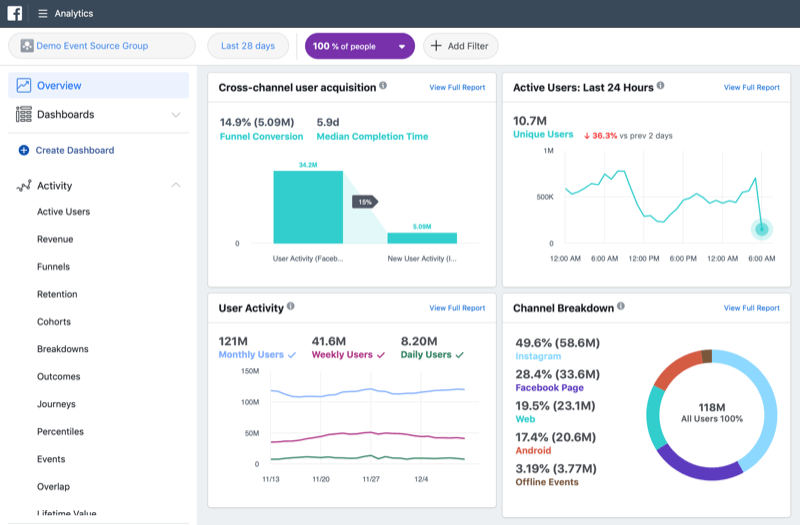
คำแนะนำ : ในการดีบักแท็กของคุณให้ใช้ Facebook Pixel Helper ซึ่งเป็นปลั๊กอิน Chrome ฟรี สำหรับการแก้ไขปัญหาและตรวจสอบการใช้งานพิกเซลของคุณ นอกจากนี้คุณสามารถใช้ Google เครื่องจัดการแท็ก เพื่อจัดการแท็กทั้งหมดของคุณรวมถึงแท็ก Facebook Analytics
การกำหนด Facebook Analytics ของคุณเอง
การปรับ Facebook Analytics ให้เหมาะกับธุรกิจของคุณ สามารถทำให้การวิเคราะห์การตลาดของคุณมีค่ายิ่งขึ้น Custom conversions สามารถช่วยคุณติดตามกิจกรรมที่ไม่ได้มาตรฐาน ซึ่งทำเครื่องหมายการเติบโตของธุรกิจคุณ
หากต้องการสร้าง Custom conversions ให้เปิดตัวจัดการเหตุการณ์ และเลือก Custom conversions ด้านซ้าย จากนั้นคลิกสร้าง Custom conversions ที่มุมบนขวา
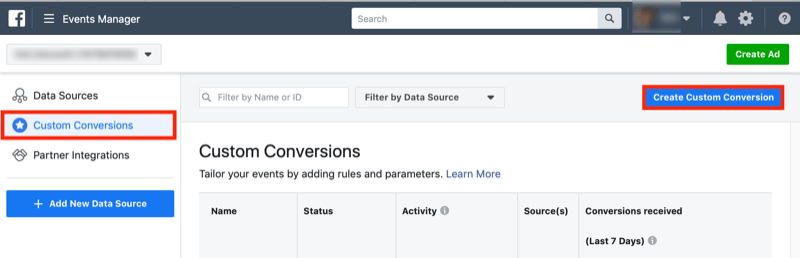
ในหน้าต่างสร้าง Custom conversions ให้เลือกเว็บไซต์ หรือเหตุการณ์ออฟไลน์ พิมพ์ URL ของหน้าเว็บที่กำหนดเองจะเริ่มดำเนินการและป้อนชื่อ
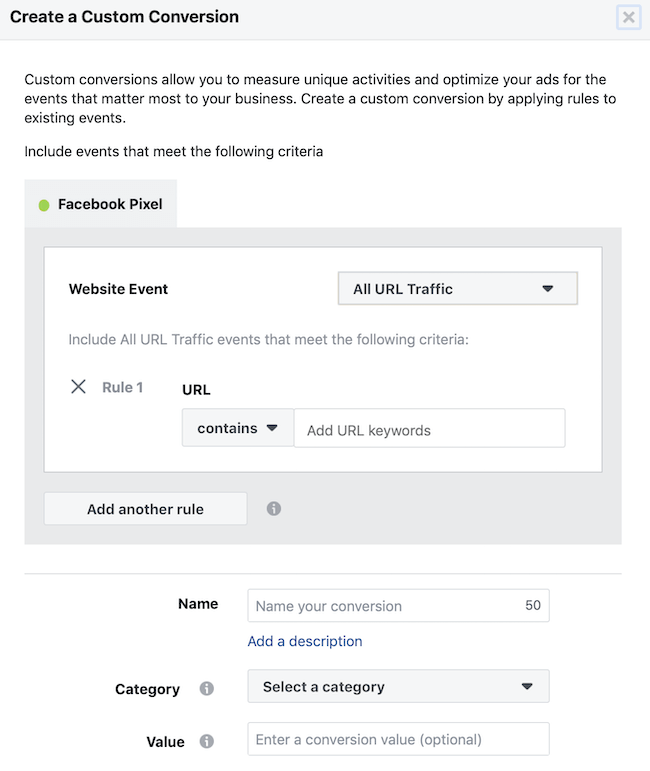
แดชบอร์ดที่กำหนดเองเป็นวิธีที่ดีที่สุดในการดูรายละเอียดเพิ่มเติมในรายงาน Facebook Analytics หากต้องการสร้างแดชบอร์ดใหม่ ให้คลิกสร้างแดชบอร์ดในการนำทางด้านซ้าย ในหน้าต่างป๊อปอัป ให้พิมพ์ชื่อสำหรับแดชบอร์ดใหม่ของคุณ
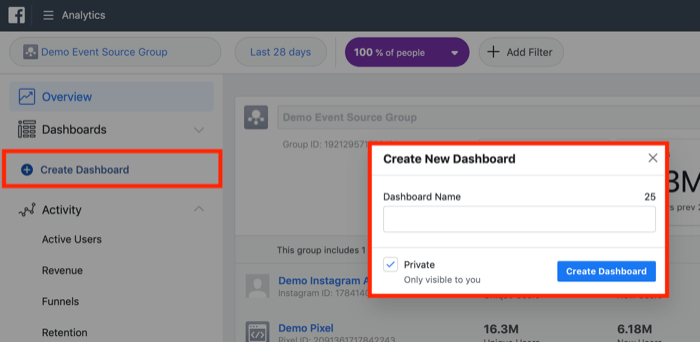
คุณสามารถเพิ่มแผนภูมิหรือช่องทางจากหน้าเริ่มต้นของแผงควบคุม หรือคุณสามารถตรึงกราฟที่คุณต้องการ และเลือกประเภทของกราฟ เพื่อทำให้การสร้างภาพข้อมูลของคุณมีประโยชน์มากที่สุด เมื่อคุณต้องการสร้างแดชบอร์ดทันทีหลังจากเปิดตัวโฆษณาทดลอง และเปรียบเทียบผลลัพธ์กับผลลัพธ์จากแคมเปญที่ผ่านมา
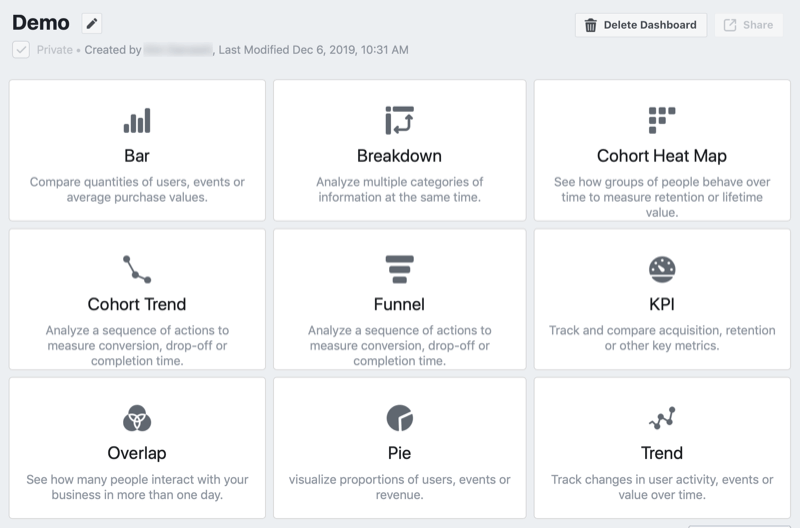
#1 ดูรายงาน Facebook Analytics เพื่อตัดสินใจใช้จ่ายโฆษณา
ความพยายามทางการตลาดทั้งหมดสามารถมองเห็นได้เป็นกระบวนการ วิธีที่ดีที่สุดในการวิเคราะห์ คือ การแบ่งขั้นตอนออกเป็นลำดับตรรกะ และรวบรวมข้อมูลทีละขั้นตอน เพื่อบรรลุเป้าหมาย
คุณสามารถตั้งค่าช่องทางที่คุณสนใจด้วยความช่วยเหลือของ Facebook Analytics หากต้องการสร้างช่องทางกิจกรรมให้คุณไปที่กิจกรรม > ช่องทาง > คลิกสร้างช่องทาง
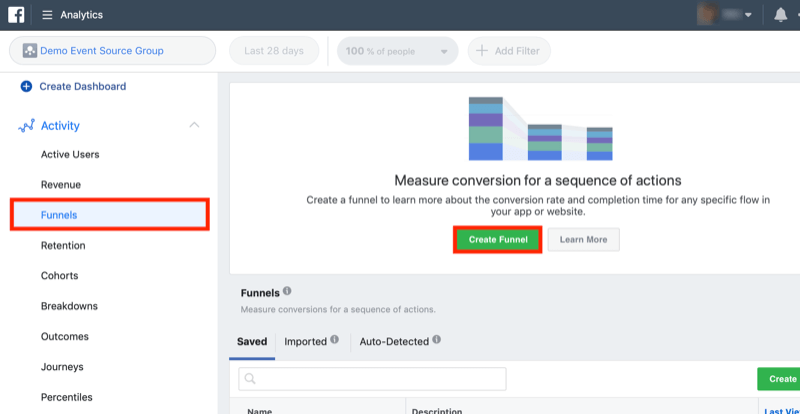
ตอนนี้เลือกกิจกรรม เพื่อเริ่มสร้างช่องทางของคุณ
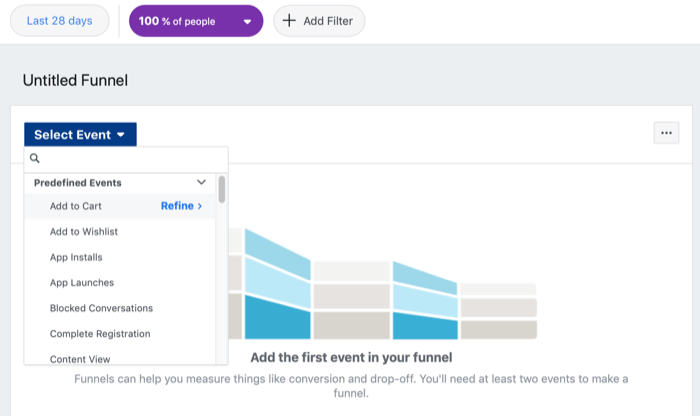
เพื่อแสดงให้เห็นโครงสร้างของช่องทางด้านล่าง ให้ไปที่การค้นหา > มุมมองเนื้อหา > เพิ่มลงในรถเข็น > การซื้อ
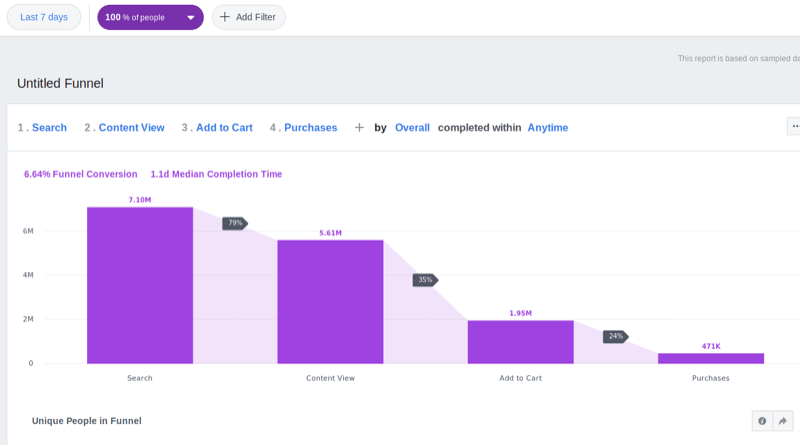
กลุ่มอายุที่มีส่วนร่วมสูงสุด คือ 25-34 ปี และนี่คือข้อสรุปของข้อมูล
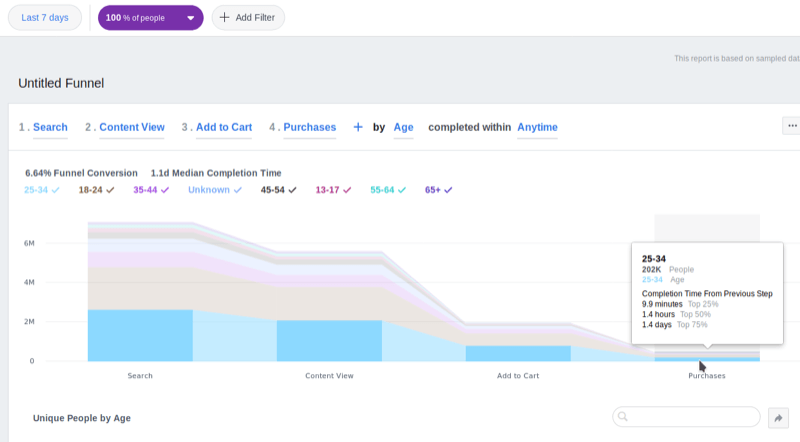
#2 ประเมินรายงาน Facebook Analytics เพื่อแจ้งการกำหนดเป้าหมายผู้ชม
การดูภาพรวมของแหล่งข้อมูลทั้งหมดบนหน้าจอหลักของ Facebook Analytics เป็นเรื่องง่าย โดยจะแสดงชื่อ หมายเลขการรับ-ส่งข้อมูล และอัตราการเก็บข้อมูลสำหรับแต่ละแหล่งที่มา
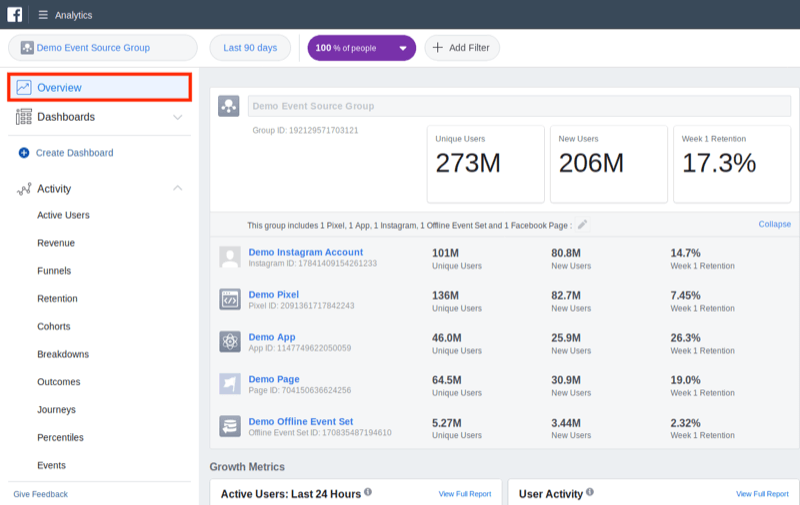
คุณลักษณะที่น่าสนใจสำหรับนักการตลาดและนักวิเคราะห์ คือ การแสดงให้เห็นว่าผู้ชมทับซ้อนกันอย่างไร มีความเป็นไปได้ในการเพิ่มตัวกรอง และเลือกพารามิเตอร์ที่จะแสดง รายงานซ้อนทับเป็นหนึ่งในเครื่องมือที่ง่าย และมีประสิทธิภาพที่สุดที่คุณสามารถใช้เพื่อสร้างโฆษณาและผู้ชมที่จะทำงานด้วย ช่วยให้คุณเห็นผู้ใช้ที่ดำเนินการข้ามช่องทาง รูปภาพด้านล่างแสดงให้เห็นว่าช่องทางของเว็บ Instagram และ Facebook ทับซ้อนกันอย่างไร
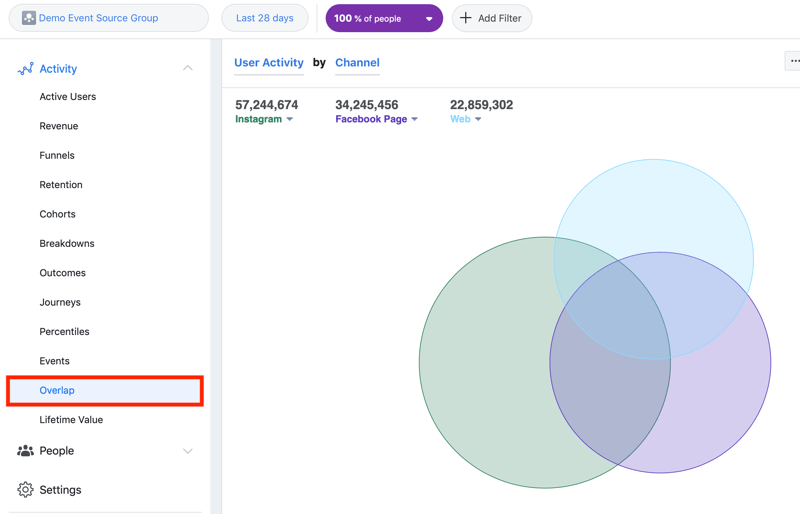
เลื่อนหน้าลงเพื่อดูรายละเอียดเพิ่มเติม
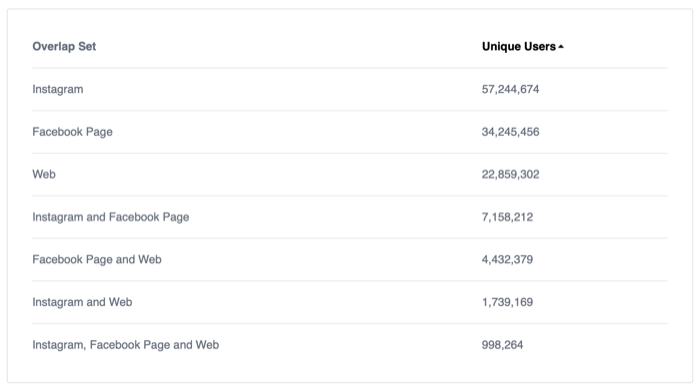
#3 ใช้รายงานผลการวิเคราะห์ เพื่อเปิดเผยเนื้อหารูปแบบและโพสต์ที่ประสบความสำเร็จ
นักการตลาดที่ทำงานกับ Facebook Analytics สามารถทดสอบคุณลักษณะใหม่ ที่เรียกว่าผลลัพธ์ โดยให้คุณไปที่กิจกรรม > ผลลัพธ์เพื่อเข้าถึงข้อมูล
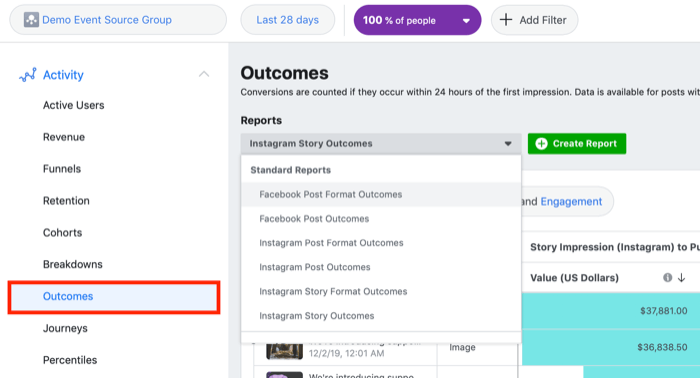
รายงานผลลัพธ์ที่แสดงด้านล่างพิจารณารูปแบบ Facebook และอัตราของเหตุการณ์สำคัญ เช่น การดาวน์โหลดแอพการซื้อ
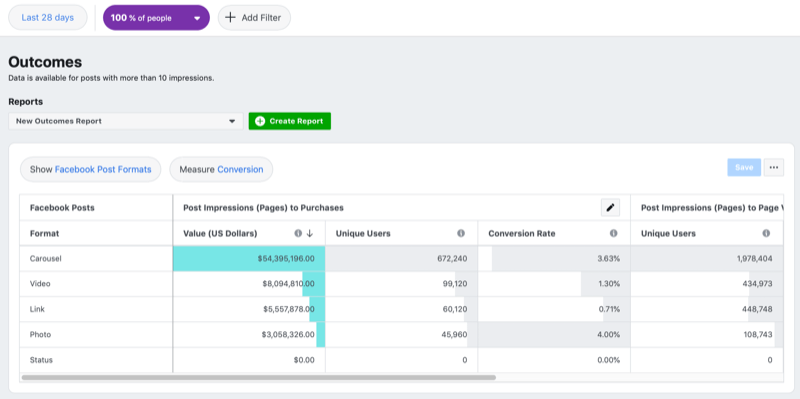
#4 การดูรายงานสถิติประชากรของ Facebook Analytics เพื่อเปิดเผยความร่วมมือทางธุรกิจที่เป็นไปได้
เครื่องมือวิเคราะห์จะช่วยให้คุณค้นพบข้อมูลเชิงลึกที่คุณไม่เคยคาดคิดมาก่อน และนำข้อมูลเชิงลึกเหล่านั้นมาใช้ให้เกิดประโยชน์สูงสุด ผู้คนแบ่งปันข้อมูลด้วยความเต็มใจผ่านสื่อสังคมออนไลน์เท่าใด ผู้ใช้ Facebook แชร์ข้อมูลจำนวนมากขึ้นทุกวัน โดยข้อมูลทั้งหมดมีอยู่ในรายงานข้อมูลประชากรใน Facebook Analytics
ในการเข้าถึงรายงานนี้ ให้คุณเลือกผู้คน > กลุ่มประชากรในแถบการนำทางด้านซ้าย
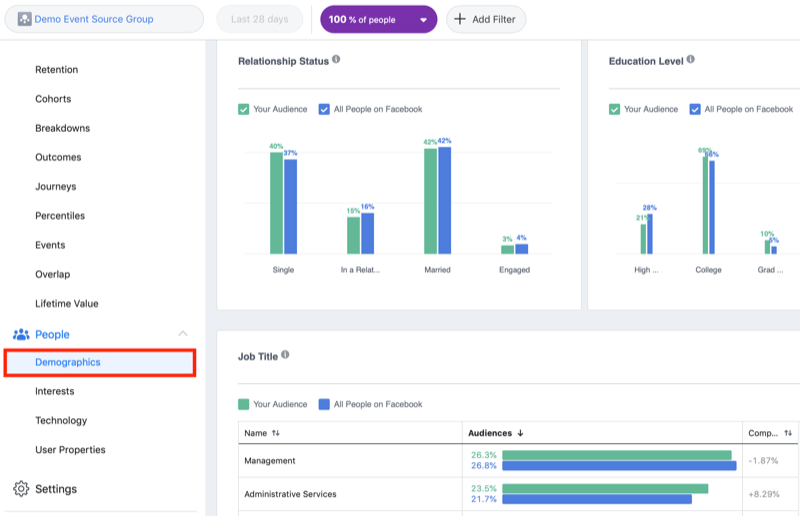
นอกเหนือจากข้อมูลประชากรแบบดั้งเดิมแล้วนักการตลาดอาจใช้ข้อมูลครัวเรือนรวมถึง
- ระดับการศึกษา
- สถานะความสัมพันธ์
- ตำแหน่งงาน
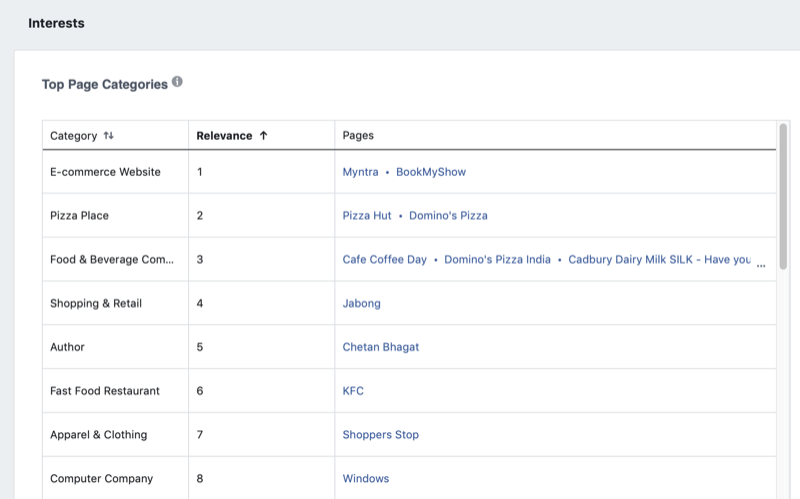
#5 ตรวจสอบรายงานการเก็บข้อมูลผู้ใช้ Facebook Analytics เพื่อตรวจสอบการมีส่วนร่วม
แบ่งกลุ่มผู้ใช้เป็นกลุ่ม ขึ้นอยู่กับระยะเวลาที่ผ่านไปนับตั้งแต่ครั้งแรกที่ติดต่อกับผลิตภัณฑ์ของคุณ และยิ่งมีผู้ใช้ในแต่ละกลุ่มมากเท่าไหร่ก็ยิ่งดี การวิเคราะห์ Facebook ช่วยให้คุณตรวจสอบอัตราการเก็บข้อมูลของคุณโดยการแบ่งและทำข้อมูลของคุณ โดยพิจารณาเกณฑ์ที่เป็นไปได้ เพื่อให้คุณเห็นแนวโน้มในเชิงบวกหรือเชิงลบ
สำหรับรายงานการเก็บข้อมูลผู้ใช้ คุณสามารถดูเปอร์เซ็นต์ของผู้ที่สนใจผลิตภัณฑ์หรือเนื้อหาของคุณได้ตลอดเวลา หากต้องการเข้าถึงรายงานนี้ ให้คุณไปที่กิจกรรม > การเก็บข้อมูลในแถบการนำทางด้านซ้าย
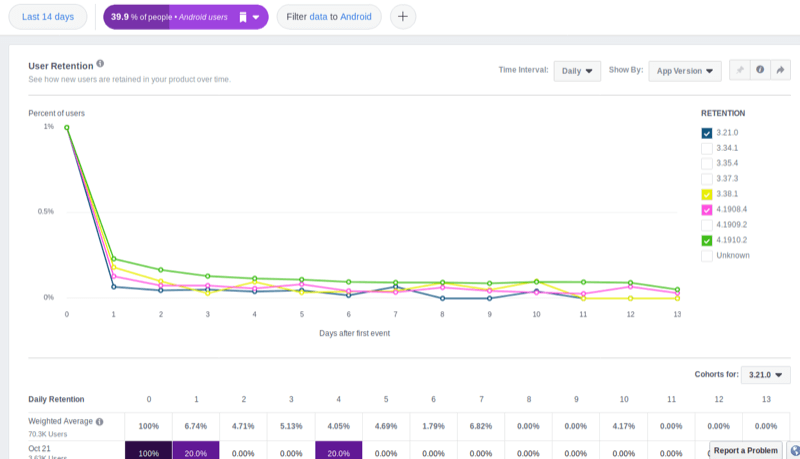
กลุ่มของคุณอาจถูกสร้างขึ้นด้วยวิธีการต่างๆ เช่นกัน โดยเริ่มจากการแบ่งขั้นพื้นฐานตามระยะเวลาลงท้ายด้วยตัวเลือกอุปกรณ์ / เบราว์เซอร์ / ระบบปฏิบัติการ
หากต้องการรับข้อมูลเชิงลึกเพิ่มเติมจากรายงานนี้ ให้เลื่อนลงไปที่ตารางการวิเคราะห์แบบกลุ่มต่อแถว ที่แสดงในหน้าเดียวกับรายงานการเก็บข้อมูล
- แต่ละแถวในรายงานกลุ่มจะแสดงสัปดาห์ ชั่วโมง หรือเดือน เมื่อลูกค้าใหม่เริ่มใช้ผลิตภัณฑ์ของคุณ
- แต่ละคอลัมน์ในรายงาน cohort แสดงเปอร์เซ็นต์ของผู้ใช้ที่กลับสู่ผลิตภัณฑ์ของคุณ อย่างน้อยหนึ่งครั้งในช่วงเวลาที่กำหนด
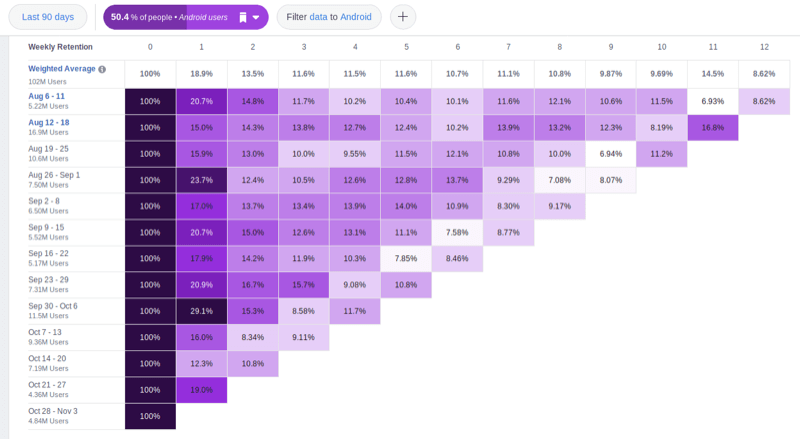
การวิเคราะห์แบบกลุ่มใน Facebook Analytics เป็นวิธีที่ดีที่สุดในการดูว่าความพยายามของคุณช่วยให้คุณรักษาลูกค้าไว้ได้หรือไม่ อาจฟังดูง่ายสำหรับนักการตลาด ผู้ที่ต้องการก้าวข้ามการวิเคราะห์มาตรฐาน และดูการเชื่อมต่อกับข้อมูลการซื้อหรือเหตุการณ์อื่นๆ รายงานการเก็บข้อมูลด้านล่างจะแสดงสิ่งที่เกิดขึ้นกับผู้ใช้ Android ที่ทำการซื้อในแอพด้วยมูลค่าที่มากกว่า 75% ของการซื้อในแอพอื่นๆ
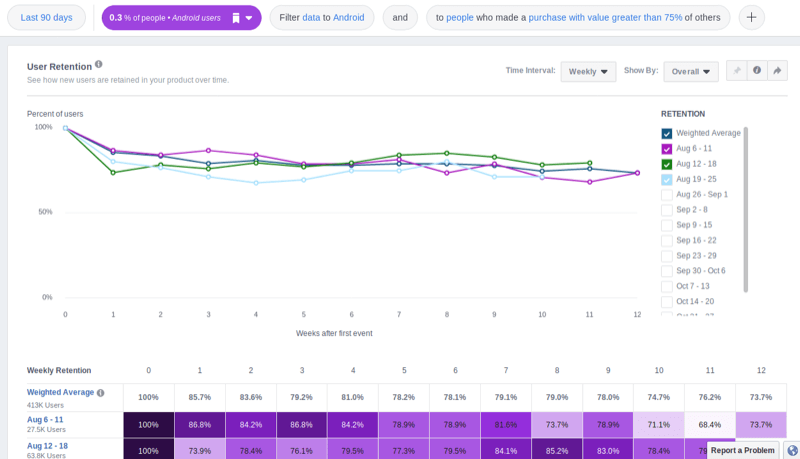
หมายเหตุ : ในรายงาน Cohorts (ให้ไปที่กิจกรรม > Cohort) คุณสามารถสร้างกลุ่มสำหรับการทดลองทางการตลาดของคุณ (โดยเลือกส่วนข้อมูล และพารามิเตอร์ที่คุณต้องการ) และใช้งานได้ตลอดเวลา
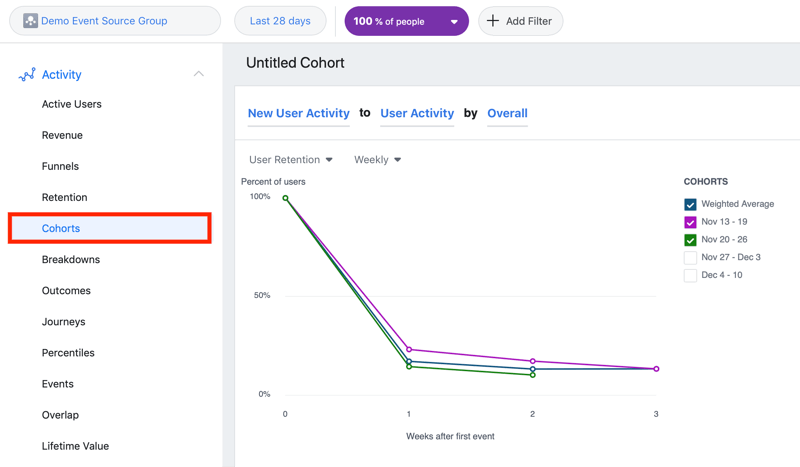
เกาะติดข่าวสารการตลาดออนไลน์ เทคนิคการโปรโมทโฆษณา
แค่กดเป็นเพื่อนกับ ไลน์ @inDigital ที่นี่
Fanpage : INdigital การตลาดออนไลน์
เว็บไซต์ : www.indigital.co.th
ที่มา : socialmediaexaminer